Najlepsze praktyki dotyczące hubu
W Zoom Events hub jest zbiorem nadchodzących, bieżących i przeszłych wydarzeń, które zostały utworzone przez grupę prowadzących. Huby idealnie nadają się do oddzielenia wydarzeń związanych z określonym tematem. Jako posiadacz licencji Zoom Events możesz tworzyć huby.
Wymagania wstępne dotyczące tworzenia hubu Zoom Events
- Klient stacjonarny Zoom
- Windows: wersja 5.8.6 lub nowsza
- macOS: wersja 5.8.6 lub nowsza
- Klient mobilny Zoom
- iOS: wersja 5.8.6 lub nowsza
- Android: wersja 5.8.6 lub nowsza
- Konto Pro, Dla firm, Dla przedsiębiorstw lub Edukacja
- Licencja Zoom Events
Jak skonfigurować domyślny hub
- W przypadku nowych użytkowników należy upewnić się, że konto w portalu zoom.us ma skonfigurowane informacje rozliczeniowe i przypisaną licencję Zoom Events.
- Zaloguj się do swojego konta Zoom na stronie zoomevents.com.
- Użytkownik na koncie musi opublikować domyślny hub, zanim będzie można dodawać do niego wydarzenia. Domyślny hub można opublikować na karcie „Zarządzaj”, klikając „Profil hubu”, przechodząc przez monity, aby upewnić się, że wszystkie wymagane informacje zostały wypełnione, i wybierając „Opublikuj”.
- Uwaga: po opublikowaniu domyślnego hubu każdy licencjonowany użytkownik na koncie zostanie dodany jako jego właściciel.
- Możesz teraz dostosować swoje huby, tworzyć dla nich wydarzenia i dodatkowe huby.
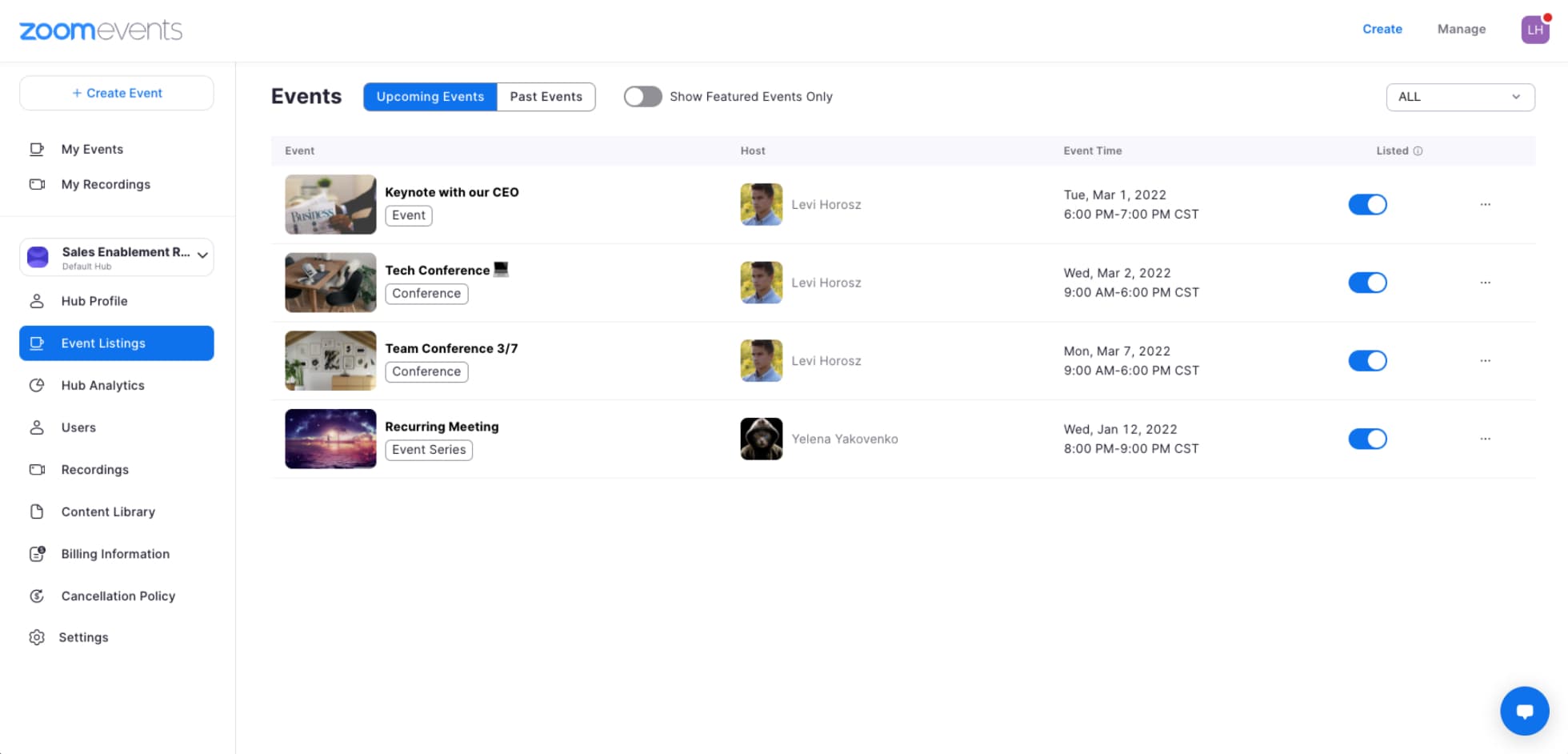
Jak skonfigurować dodatkowe huby
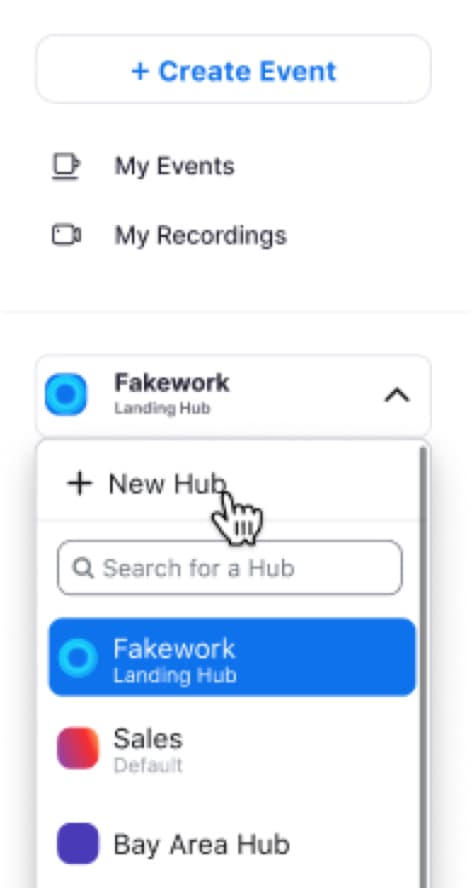
- Zaloguj się do Zoom Events.
- Przejdź do zakładki „Zarządzaj” i kliknij „Utwórz nowy hub”.
- Wprowadź nazwę swojego hubu w polu tekstowym i kliknij „Utwórz”.
- Dodaj opis i dowolnie zmień pola, aby dostosować hub.
- Kliknij przycisk „Opublikuj”.
- Możesz teraz tworzyć wydarzenia dla swojego hubu oraz dodawać prowadzących i menedżerów.
Precyzyjna kontrola
W tej sekcji omówione zostaną poszczególne ustawienia w sekcji „Profil hubu”, aby pomóc Ci zrozumieć, na co wpływa każde ustawienie, dzięki czemu możesz skonfigurować hub tak, jak chcesz.
- Pierwsze zdjęcie w lewym górnym rogu to zdjęcie awatara hubu. Będzie ono wyświetlane na stronie profilu publicznego hubu, w lobby wydarzenia i na stronach szczegółów wydarzenia.
- Nazwa hubu będzie wyświetlana na stronie profilu publicznego hubu, a także w lobby wydarzeń i na stronach szczegółów wydarzenia.
- Widoczność hubu pozwoli Ci kontrolować, kto ma go widzieć. Jeśli wybierzesz opcję Publiczny, każda osoba posiadająca link do hubu będzie mogła wyświetlić jego stronę profilu publicznego i go śledzić. Jeśli wybierzesz opcję Wewnętrzny, hub będzie widoczny tylko dla użytkowników na Twoim koncie. Każdy użytkownik na tym samym koncie Zoom może śledzić hub.
- Jeśli skonfigurowano funkcję kontaktowego adresu e-mail, uczestnicy mogą skontaktować się z właścicielem hubu za pomocą ikony poczty obok ikon mediów społecznościowych na stronie profilu publicznego.
- Sekcja Kategoria pozwala na umieszczenie hubu w określonej kategorii i wyświetlenie jej na stronie profilu publicznego, dzięki czemu uczestnicy mogą dowiedzieć się, czego mogą oczekiwać od hubu.
- Opcja Tagi pozwala na umieszczenie określonych słów kluczowych lub fraz i wyświetlenie ich na publicznej stronie profilu hubu.
- Opis hubu pojawi się na publicznej stronie profilu hubu i będzie można w nim krótko podsumować jego zawartość.
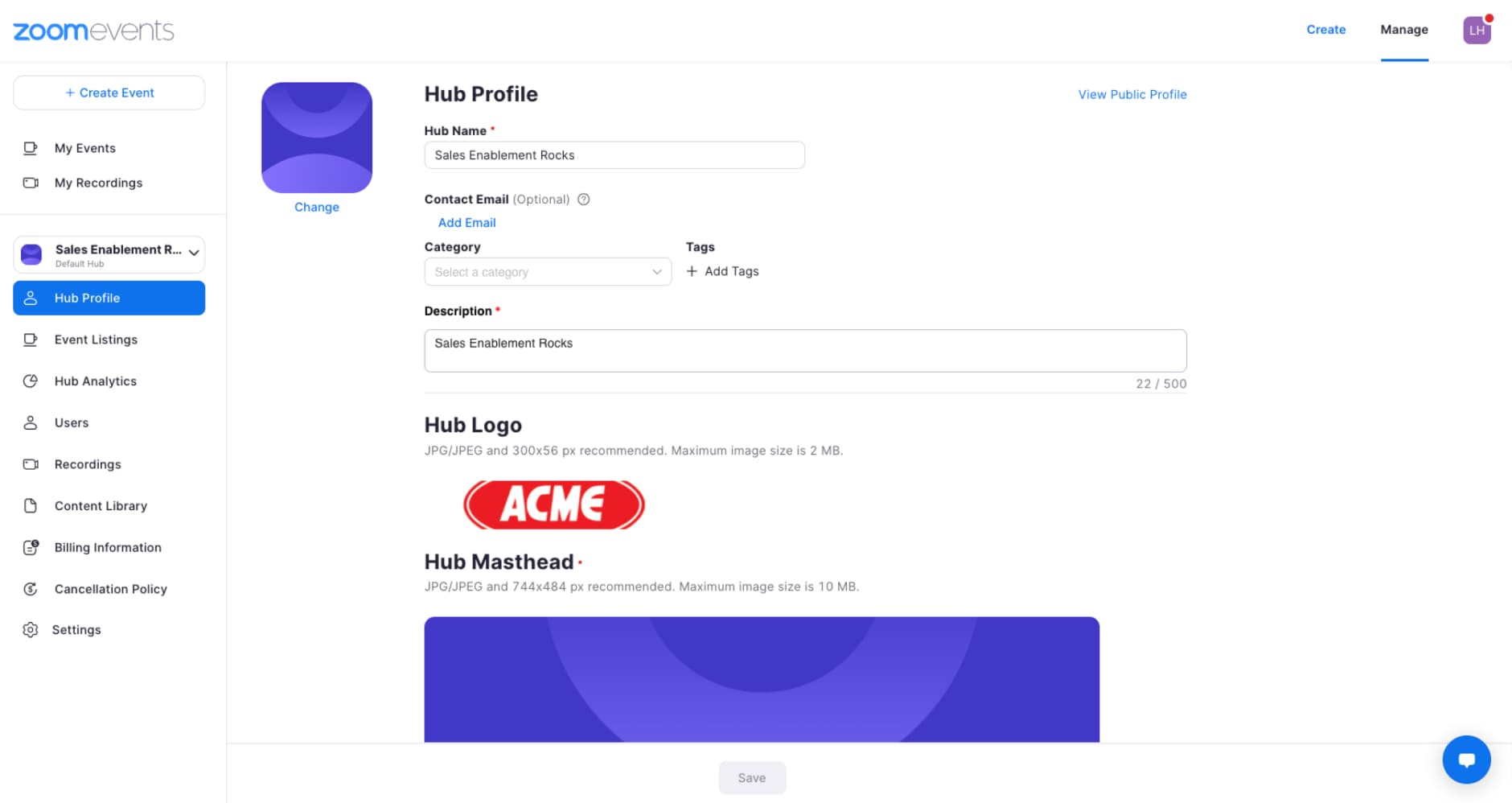
- Logo hubu umożliwia dostosowanie logo Zoom Events w lewym górnym rogu strony profilu publicznego hubu do własnego lub wybranego logo.
- Nagłówek hubu będzie największym zdjęciem wyświetlanym na publicznej stronie jego profilu. To największy element w hubie, który można oznakować swoją marką. Opcja wideo pod nagłówkiem umożliwi uczestnikom obejrzeć krótki film o tym, czym jest hub w obszarze, w którym zwykle wyświetlany jest nagłówek.
- Opcja Profil społecznościowy umożliwia połączenie z różnymi kontami w mediach społecznościowych, które może posiadać hub. Profile społecznościowe są wyświetlane jako ikony na stronie profilu publicznego hubu.
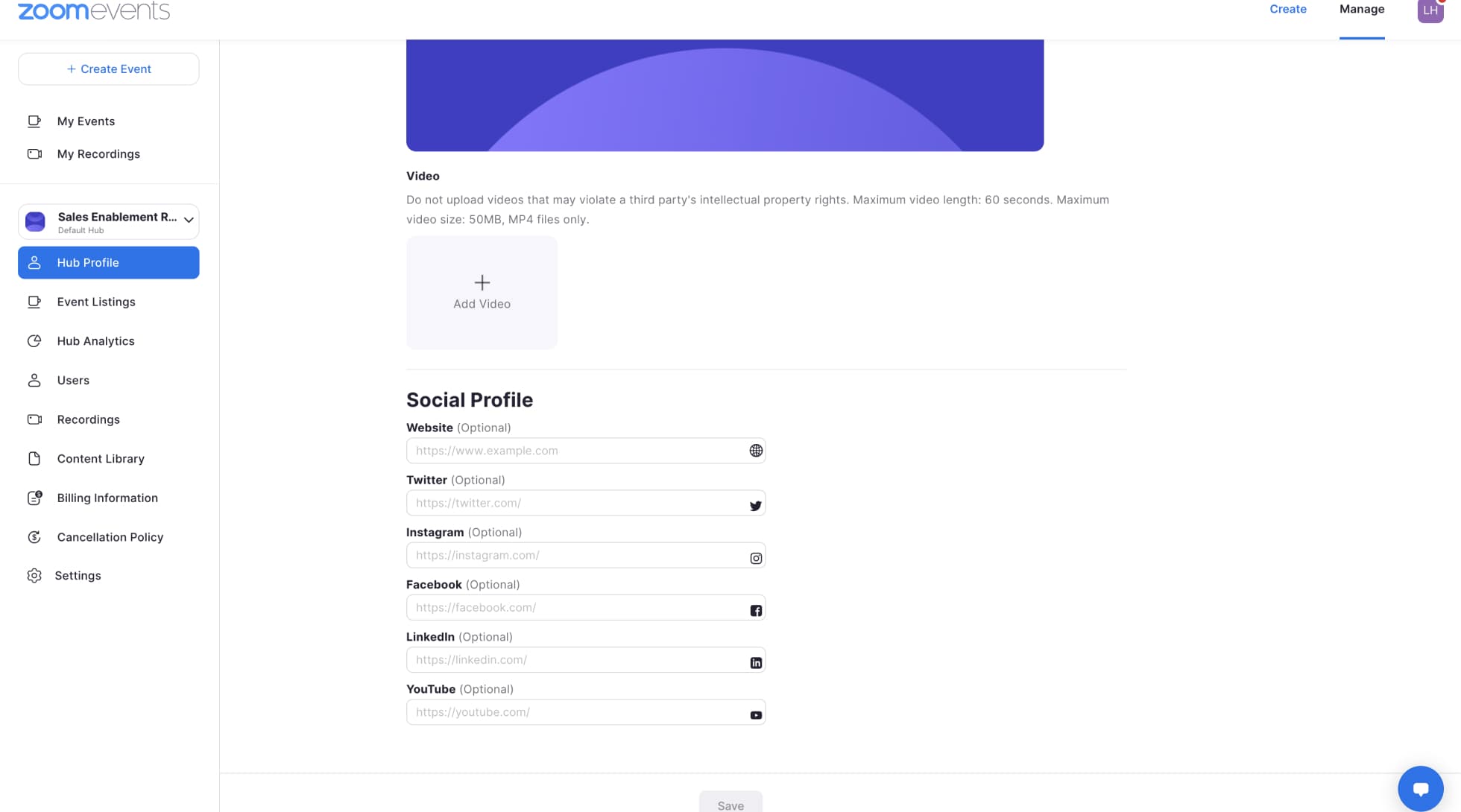
Jak korzystać z hubów w organizacji
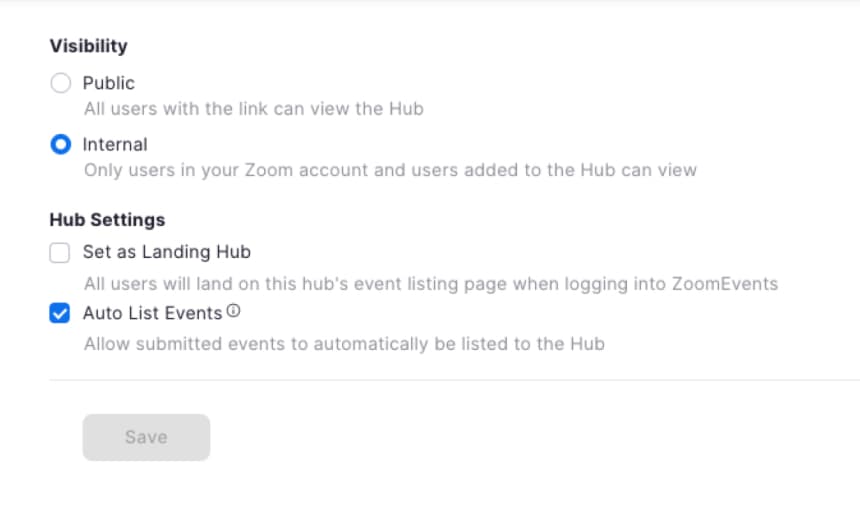
Huby to sposób, w jaki grupa prowadzących może publikować wydarzenia i nagrania dla uczestników. To przestrzeń, w której zdarzenia mogą być grupowane i przechowywane. Działają one jako folder dla wszystkich wydarzeń i nagrań dla grupy użytkowników. Aby jak najlepiej wykorzystać je w swojej organizacji, musisz określić, jakie funkcje chcesz mieć w swoim hubie.
Zalecamy rozpoczęcie od ustawienia widoczności huba, ponieważ jest to kluczowy czynnik, który określi grupę odbiorców, jaką ma on posiadać. Po określeniu, komu ma być wyświetlany hub, będzie można rozpocząć dostosowywanie pozostałych elementów i tworzenie wydarzeń dla wybranych odbiorców.
Zdarzenia wewnętrzne a zewnętrzne
Masz możliwość organizowania wydarzeń publicznych lub wewnętrznych w „publicznych” hubach, ale musisz wybrać tę opcję w zakładce „Opcje zaawansowane” w procesie tworzenia wydarzenia. W przypadku wewnętrznych hubów możesz tworzyć tylko wydarzenia wewnętrzne z ograniczonymi typami biletów.
Wydarzenia wewnętrzne są przydatne, jeśli chcesz ograniczyć organizowane wydarzenie do określonej grupy uczestników. Umożliwiają tworzenie wydarzeń tylko dla użytkowników, którzy zostali specjalnie dodani do listy gości wydarzenia lub którzy są przypisanymi użytkownikami w hubie.
Wydarzenia zewnętrzne lub publiczne to dobry sposób na zwrócenie uwagi na wydarzenie. Pozwalają one każdemu, kto posiada link, dołączyć jako uczestnik. Możesz promować swoje wydarzenie za pomocą linku do wydarzenia, a każdy, kto wejdzie na jego stronę, będzie mógł się zarejestrować.
Wskazówki dotyczące organizacji hubów
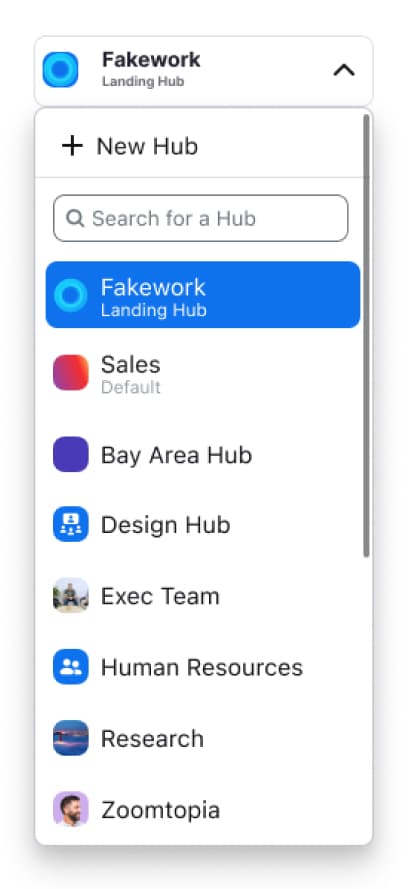
Huby mogą być wykorzystywane do organizowania wydarzeń na wiele sposobów. Za pomocą hubów można organizować wydarzenia według zespołów, tematów i odbiorców. Najlepiej jest zdecydować, jak chcesz zorganizować swoje huby, zanim zaczniesz organizować wydarzenia, aby móc poinformować o tym wszystkich prowadzących. Uwaga: ponieważ każde zdarzenie będzie musiało zostać powiązane z hubem przed jego utworzeniem, wiedza o tym, do którego huba należy, będzie bardzo ważna.
Jeśli używasz Zoom Events zarówno do wydarzeń wewnętrznych, jak i zewnętrznych, zalecamy najpierw skonfigurowanie oddzielnych hubów dla każdego z nich, aby upewnić się, że wydarzenia wewnętrzne są wyświetlane tylko przez wybranych odbiorców. Następnie możesz utworzyć dodatkowe wewnętrzne huby wydarzeń dla m.in. spotkań ze wszystkimi pracownikami, zespołowych happy hours i imprez poza biurem. W przypadku zewnętrznych hubów możesz mieć huby dla wydarzeń takich jak cotygodniowe prezentacje dla klientów lub wiadomości firmowe. W przypadku największych wydarzeń warto utworzyć osobny hub, aby móc grupować w nim wszelkie wydarzenia następcze.